Si eres usuario de Autocad es bastante probable que hayas vivido la siguiente situación: abres tu dibujo de Autocad y ¡Sorpresa! ha desaparecido alguna de barras de trabajo sin saber cómo ni por qué. O tal vez has ocultado o cerrado por error una de las barras que utilizabas. No desesperes, en este tutorial te mostramos cómo recuperar barras de Autocad.
Si prefieres ver el tutorial antes que leerlo dale al PLAY
Que no cunda el pánico, estos problemas tienen solución. En este tutorial mostramos cómo ocultar y mostrar tres de las barras más utilizadas en Autocad; la barra de comandos, la barra de herramientas y la barra de menús.
Recuperar barra de comandos en Autocad
Si lo que necesitas volver a mostrar es la barra inferior en la que escribes los comandos de Autocad debes seguir los siguientes pasos:
- Presiona CTRL + 9 para que vuelva a aparecer.
- Otra opción es escribir _COMMANDLINE
Recuperar barra de herramientas en Autocad
En este caso solo tienes que cambiar a otro espacio de trabajo y a continuación volver al espacio de trabajo que estabas utilizando.
Si aun así la barra sigue sin aparecer es posible que la opción Limpiar pantalla esté activada. En este caso el área de dibujo se maximiza ocultando la mayor parte de la interfaz de usuario. Para restablecer el área de trabajo y visualizar las barras pulsa CTRL + 0
Recuperar barra de menús en Autocad
En la parte superior, en la barra de herramientas de acceso rápido, haz clic en la flecha que aparece a la derecha de los espacios. Se abrirá un desplegable, en la parte inferior se encuentra la opción Mostrar barra de menús.
Si en tu caso has perdido otro elemento de Autocad como el SCP, cubo de vistas o barra de navegación te enseñamos a recuperarlos en este tutorial.


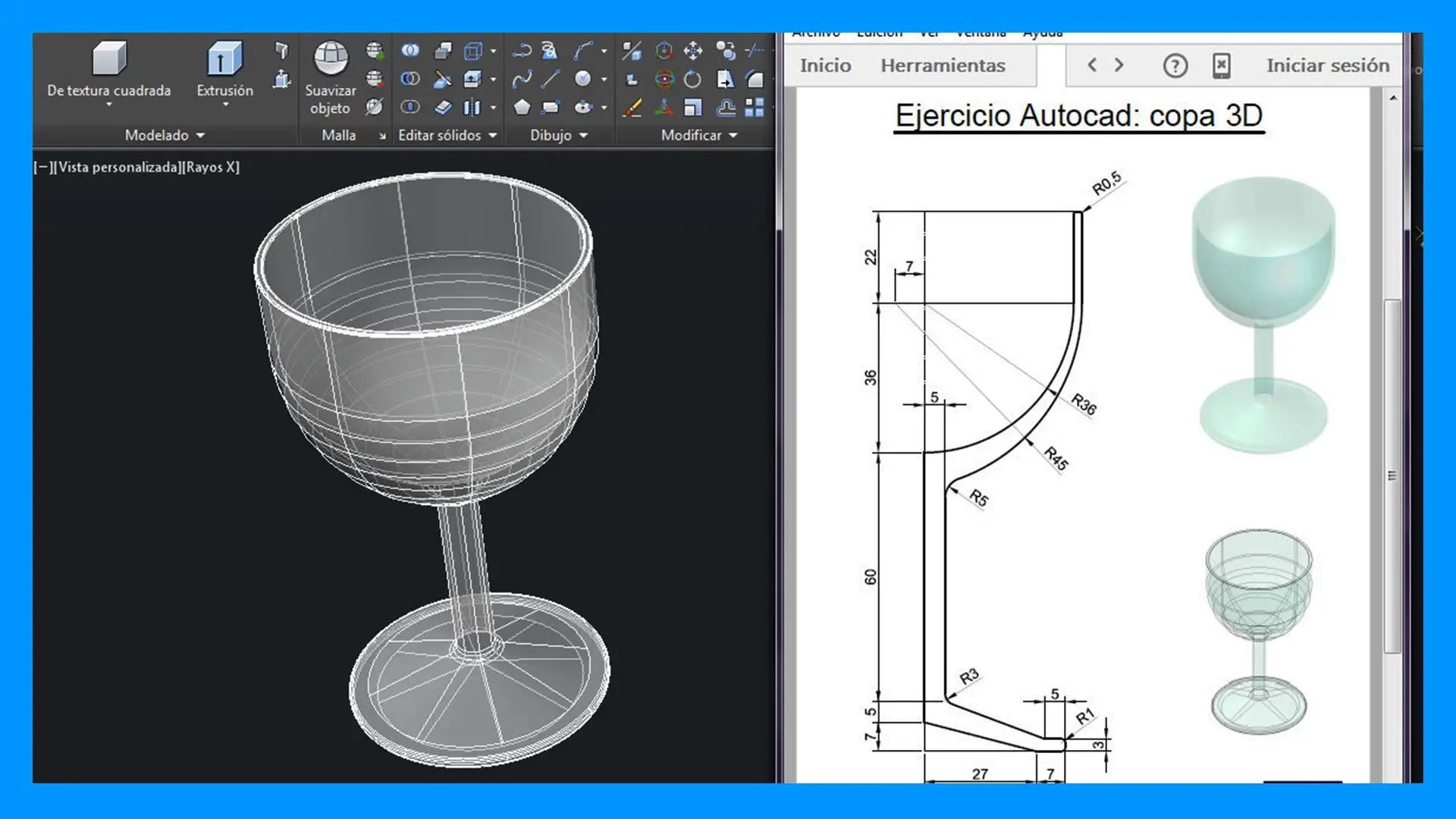
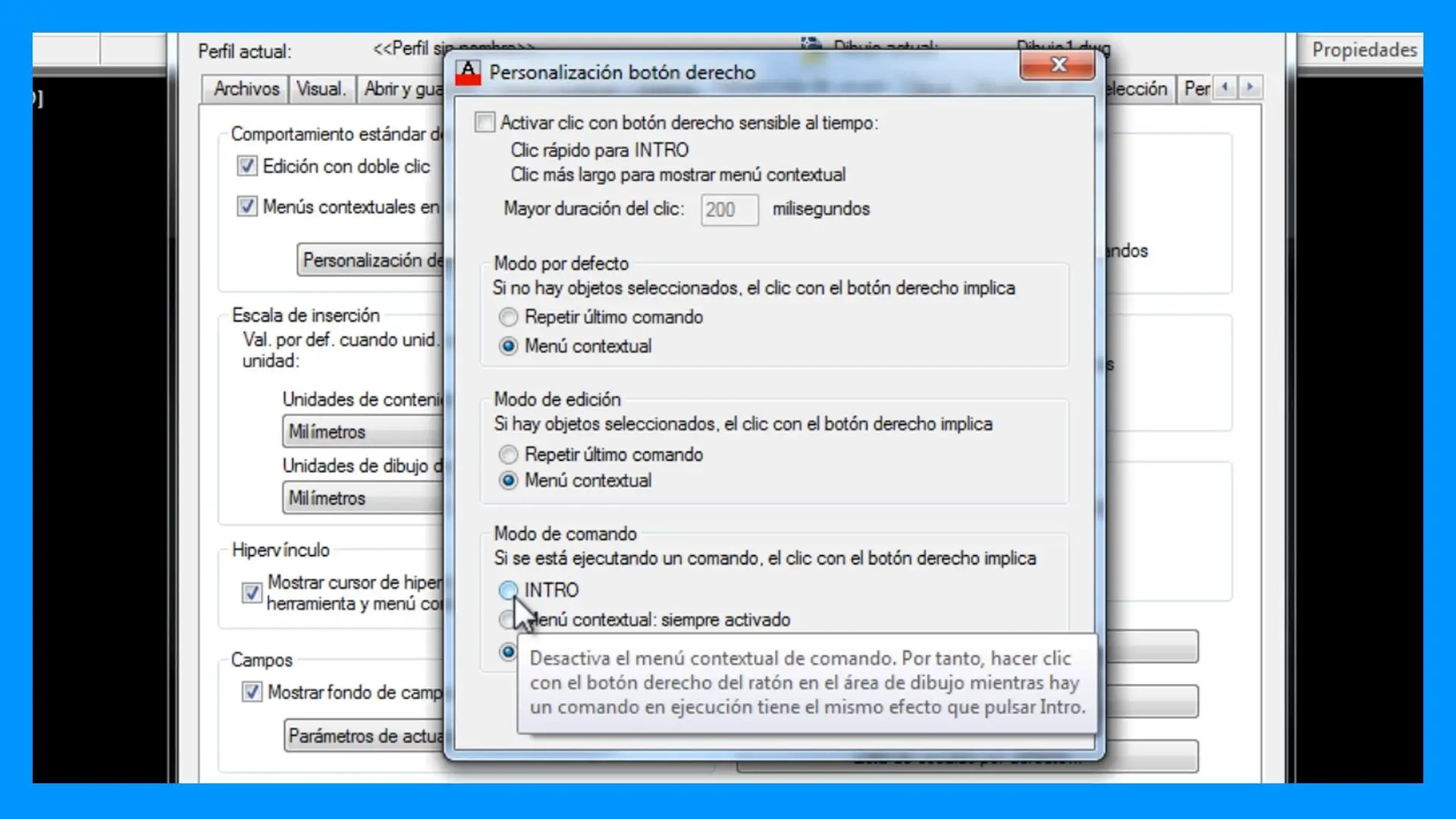


Buenos días,
en la barra de comando inferior, donde salen las funciones que utilizamos, encima van saliendo escritas esas funciones a medida que vamos avanzando.
Se qua hay un forma de que no falgan esas frases y solo quede la barra de comando unicamente, pero no recuerdo como se hace.
Podrías indicarme como hacerlo?
Gracias.
Hola tengo un problema. no puedo seleccionar los comandos con el moise solo los puedo entrar con teclado. Ppr otro lado la linea de comando titila
muy bueno . simple y concreto . MUCHAS GRACIAS
Buenas noches
Me desapareció la barra de menú y no puedo recuperarla. Si me pueden ayudar como recuperarla. Muchas gracias
Excelente tutorial gracias
MUCHAS GRACIAS ¡¡¡¡¡
Buenos días,
Primero darte las gracias por los tutoriales, mas de una vez me solucionaron muchos problemas. Aun así, tengo un problema desde los últimos tres días, me desapareció el cuadro de texto que sale pegado al puntero, ese mismo que te sale en el tutorial en el minuto 2:37, eso me desapareció, y me vuelve loco, por que escribes pol o en equidis y no ves las indicaciones para meterle la distancia a la que quieres hacer equidis. Yo trabajaba con ese cuadrado, no con la barra de comando abajo de la pantalla.
Espero que me puedas ayudar.
Un saludo
Solucionado!!! en otro de tus tutoriales muestras que es entradas dinámicas y se desactiva y activa con F12… Nuevamente GRACIAS!!
Un saludo